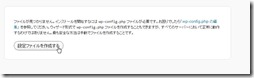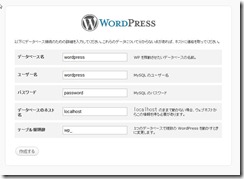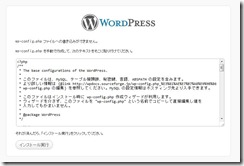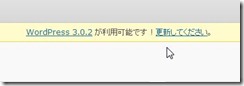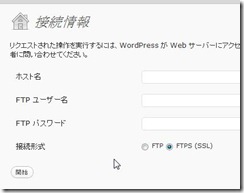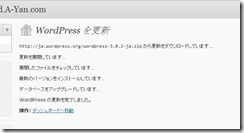SeversMan でレンタルしたサーバーにWORDPRESS をインストールする手順
環境の準備
ブログ管理用ユーザーを作成
# useradd blog # passwd blog
PHP のインストール
# yum install -y php.i386
php-mysql のインストール
「お使いのサーバーの PHP では WordPress に必要な MySQL 拡張を利用できないようです。」の対応
# yum install php-mysql
MySQL のインストール
インストール、起動、ランレベル3で自動起動するように設定
# yum install -y mysql-server # /etc/rc.d/init.d/mysqld start # chkconfig --level 3 mysqld on
root パスワードの変更
new_password は任意のパスワード dti-vps-xxxxx はServersMan のホスト名
# mysql
Welcome to the MySQL monitor. Commands end with ; or \g.
Your MySQL connection id is 3
Server version: 5.0.77 Source distribution
Type 'help;' or '\h' for help. Type '\c' to clear the buffer.
mysql> set password for 'root'@'localhost' = password('new_password');
Query OK, 0 rows affected (0.00 sec)
mysql> set password for 'root'@'dti-vps-xxxxx' = password('new_password');
Query OK, 0 rows affected (0.00 sec)
mysql> set password for 'root'@'127.0.0.1' = password('new_password');
Query OK, 0 rows affected (0.00 sec)
ユーザ-確認
mysql> select host,user from mysql.user; c +---------------+------+ | host | user | +---------------+------+ | 127.0.0.1 | root | | dti-vps-xxxxx | | | dti-vps-xxxxx | root | | localhost | | | localhost | root | +---------------+------+ 5 rows in set (0.00 sec)
FTPサーバーのインストール
インストール
# yum install -y vsftpd
設定ファイル vsftpd.conf を編集。anomymouse_enabled 行をコメントアウトし、xferlog_file 行にてログ出力ファイルを指定
# vi /etc/vsftpd/vsftpd.conf #anonymous_enable=YES xferlog_file=/var/log/vsftpd.log # /sbin/chkconfig --level 3 vsftpd on
WordPress インストール
作業ディレクトリへ移動、ダウンロード、解凍
# cd /home/blog/download # wget http://ja.wordpress.org/wordpress-3.0.1-ja.zip # unzip wordpress-3.0.1-ja.zip
解凍されたディレクトリを移動し、公開名(blog)にリネーム
# mv wordpress /var/www/html # cd /var/www/html # mv wordpress blog
データベースの作成
# mysql -u root -p Enter password: mysql> create database wordpress; Query OK, 1 row affected (0.00 sec)
権限の付与
権限を付与し、ログアウト
mysql> grant all privileges on wordpress.* to 'piroot'@'localhost' identified by 'new_password'; Query OK, 0 rows affected (0.00 sec) mysql> flush privileges; Query OK, 0 rows affected (0.00 sec) mysql> exit Bye
WordPress インストールスクリプトの実行
設定ファイルの書き込みを一時的に許可する
# cd /var/www/html/blog # chmod o+w blog
インストール実行画面をブラウザで起動
http://サーバーのアドレス/blog/wp-admin/install.php をブラウザで開き、「設定ファイルを作成する」を実行
事前に用意するデータベースの設定値の案内。準備済み。
上記で設定した値を入力する。
書き込み権限を与えていないと、ファイルが作成出来ないので、chmod にて書き込み権限を与える。
以上で、とりあえず完了。
WordPress の更新 管理画面を見ると、バージョンアップできる様だ。
自動で更新を選択
自動で更新するためには、Webサーバーにアクセス出来る必要があるので、FTPユーザーとパスワードには root のものを指定する。 vsftpd はデフォルトでは root でアクセス出来なくなっているので、一時的に /etc/vsftpd/ftpusers、/etc/vsftpd/user_list の両方からroot 行をコメントアウトし、作業後に戻す。
開始すると、更新が完了する。